
迅捷视频转换器
简单易用的全能视频、音频格式转换工具
《迅捷视频转换器》是一款简单易用的全能视频、音频格式转换工具,不仅支持QSV、MP4、AVI、QLV、MP3、APE、FLAC等多种音视频格式的转换,同时还提供视频合并以及视频分割等功能,是一款集多种功能于一体的视频转换软件,为用户带来高效便捷的转换体验。
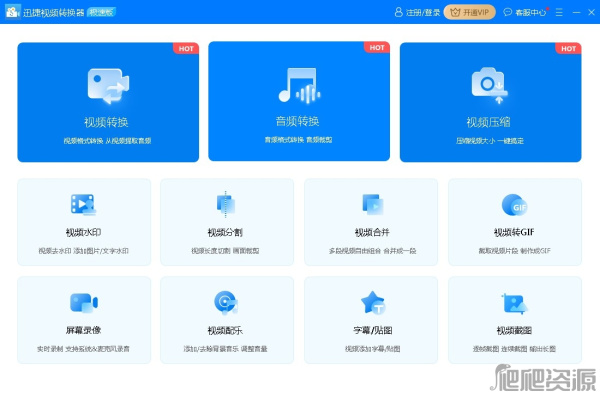
软件特点
1、海量格式输出
支持多种主流音视频格式(包括MP3、MP4、aac、flac、amr、wma等)相互转换、裁剪和编辑。
2、灵活编辑处理
不仅支持无损高清转换,更有视频分割合并、字幕、配乐等功能,一站式视频处理。
3、适配多种设备
输出格式可适配苹果手机、安卓手机、平板电脑、摄像机、U盘、移动硬盘、高清电视、苹果电视等主流设备。
软件功能
1、视频转换
支持MP4、MOV、AVI等20+种视频格式转换;闪电模式提高70倍转换速度;可实现1:1高清无损转换,观看体验更佳;多线程技术,支持批量转换,高效快捷。
2、音频转换
支持MP3、WMA、M4R等多种音频格式转换;无损转换技术,原速模式保持无损音质;支持多音频编辑,批量操作更加便捷;极速模式提高40%转换速度。
3、视频压缩
支持多种视频格式压缩;可对视频分辨率进行快速压缩,压缩率高,帮您释放硬盘空间;一次性支持50+个视频批量压缩,无需重复操作,省时又高效;保证压缩清晰,多种压缩设置可调整,满足各种压缩需求。
4、水印
支持批量处理视频水印,保持原始画质;兼容各种视频格式,让添加/去除水印变得更为方便;一键框选水印区域,可分段去除水印且效果不突兀;支持在同时添加多个文字、图片水印,有效保护作品版权。
5、视频分割
支持对视频画面一键裁剪,裁剪画面多余部分;支持将视频片段分割成多段,并全部导出;可导入多种主流视频平台的格式,支持高清晰度输出。
6、屏幕录像
提供标清、高清及原画质录屏,捕捉每个精彩瞬间;可在录屏的过程添加线条、涂鸦等,将每个重点都牢记;音画同步高清录制,支持自定义音源;支持MP3、MP4、FLV等多种录制格式。
软件配置
1、添加文件/文件夹
在添加视频文件的时候,可以按照选择“添加文件”或者“添加文件夹”的方式来导入,支持一次性导入多个文件。 如果选择“按输出格式添加”,可以在添加的时候就批量设置好视频转换的输出格式。
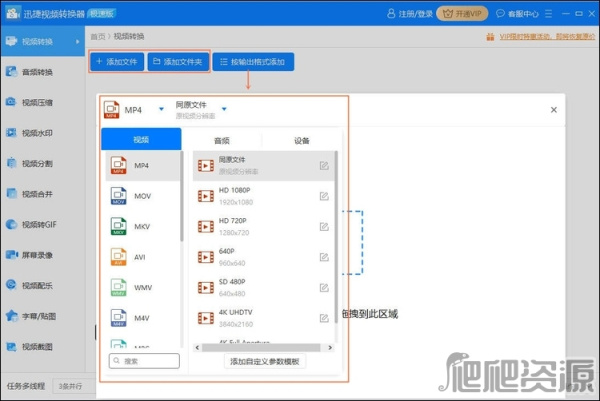
2、输出设置
在对文件进行处理之前,我们可以设置文件的“输出格式”、“输出路径”等。并且软件还可以设置文件处理完成之后的自动操作,支持自动关闭程序、自动休眠、自动关机等。
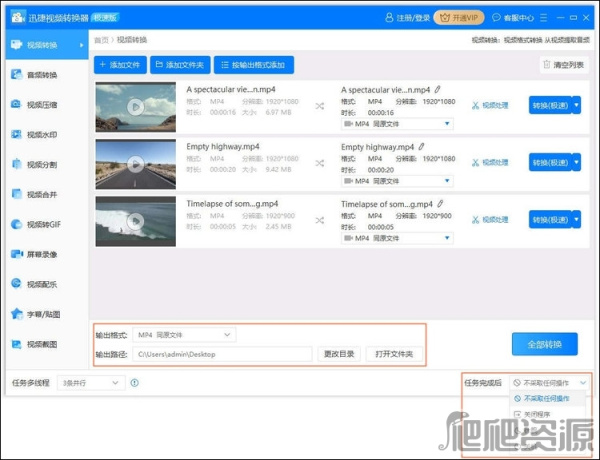
3、批量操作
不仅支持处理单个文件,还支持对多个文件进行批量操作。列表下方的参数设置,可以一次性设置多个文件的参数,选择“全部转换”,可以处理列表里的全部文件。 在软件的左下角设置“任务多线程”,可以有效地提高“批量转换”的速度。

格式转换
1、添加文件
打开软件后选择“视频转换”功能,把需要处理的视频文件添加到软件里。
2、设置参数
单个文件:点击每个文件的“格式选项”即可设置视频想要转换的格式、尺寸等参数。
多个文件:点击下方的“输出格式”,一次性设置全部文件的转换参数。
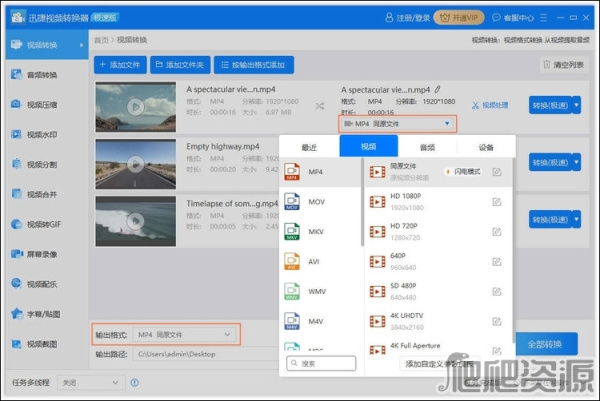
3、转换模式
点击“转换”按钮右侧的下拉按钮,可以设置视频文件的转换模式。
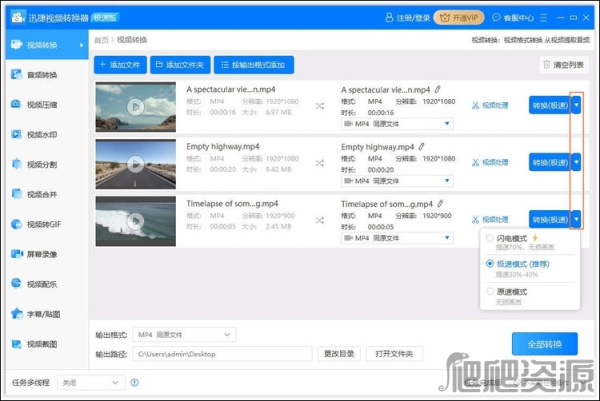
4、转换处理
单个文件:点击“转换”按钮,可以直接转换该视频文件。
多个文件:点击下方的“全部转换”,可以对列表里的所有视频文件进行批量转换处理。
视频裁剪
通过拖动调整剪切片段或者手动设置剪切片段的时间点,可以对视频进行剪切、截取。还可以对视频画面的进行尺寸裁剪,并且支持画面翻转、旋转,视频倒放等功能。
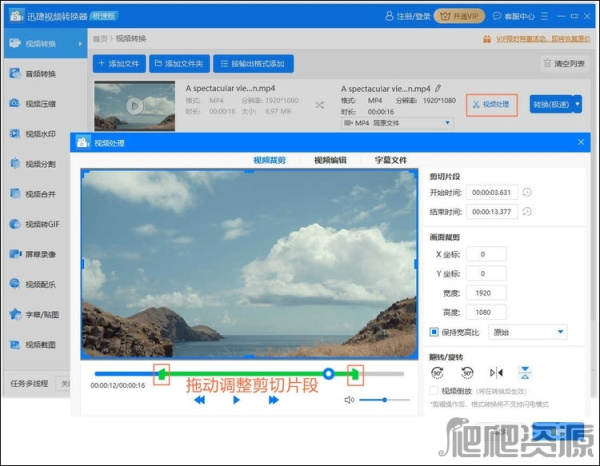
视频编辑
点击切换到“视频编辑”功能,可以调整视频的“音量”、“播放速度”,并且可以通过“滤镜”、“效果”来调整视频画面的色调效果。
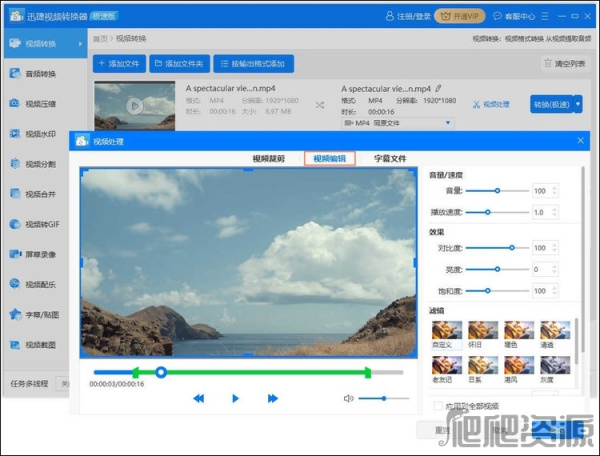
字幕文件
点击切换到“字幕文件”功能,可以导入字幕文件来为视频添加字幕。并且支持设置字幕的字体、透明度和字幕位置。完成视频处理之后,点击“确定”即可保存操作。
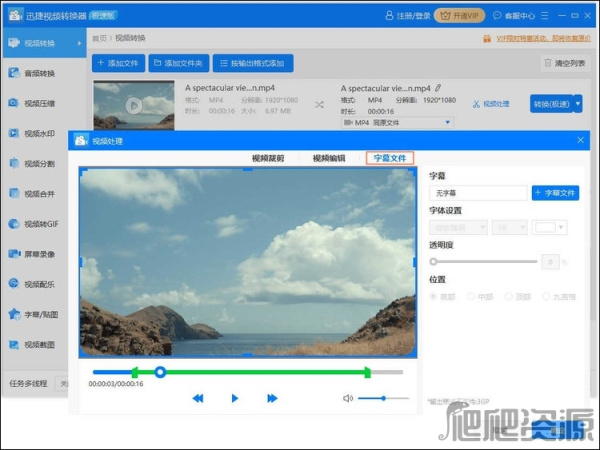
去水印
1、添加文件
打开软件后选择“视频水印”功能,把需要去水印的视频文件添加到软件里。
2、效果设置
点击视频文件的“视频去水印”设置,选择“添加去水印区域”,(支持添加多个去水印区域)用蓝色方框框选住水印区域,设置去水印的时间段,点击“确定”。
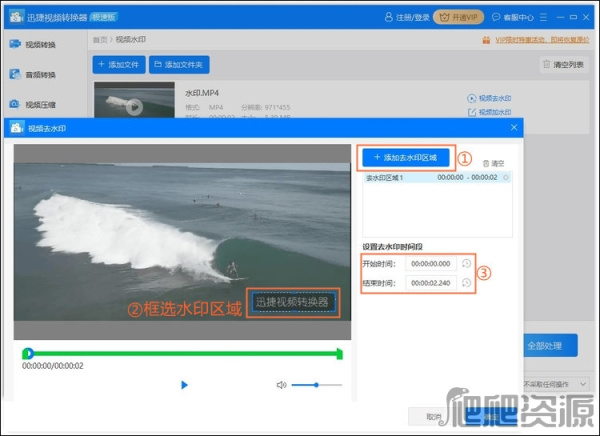
3、格式设置
点击列表下方的“输出格式”,可以为处理的视频设置保存的格式。如无需设置,默认保存为视频文件的原来格式。
4、转换处理
单个文件:点击“处理”即可为视频文件去除水印。
多个文件:点击右下角的“全部处理”,即可对列表里的所有视频文件批量去除水印。
更新日志
v5.7.0.0版本
1、新增屏幕录像功能。
2、转换速度优化,新增极速转换。
3、转换效果优化。
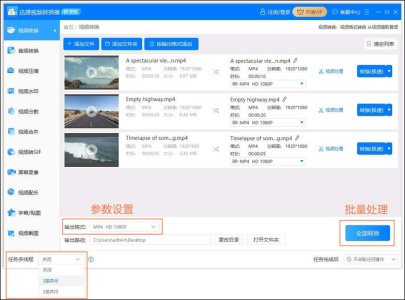
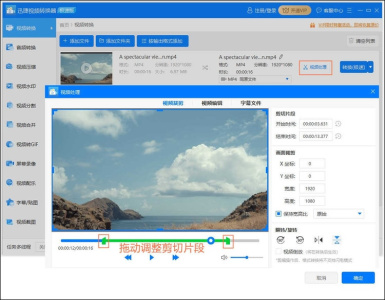
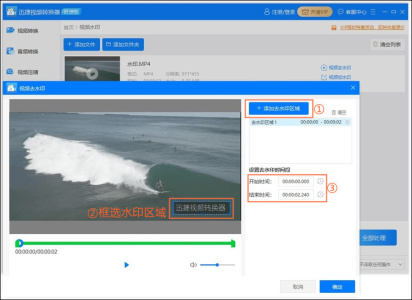

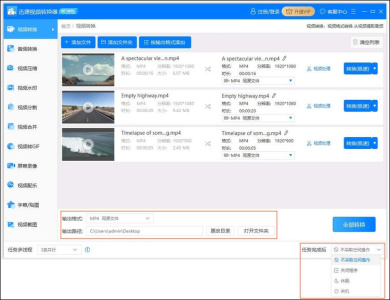
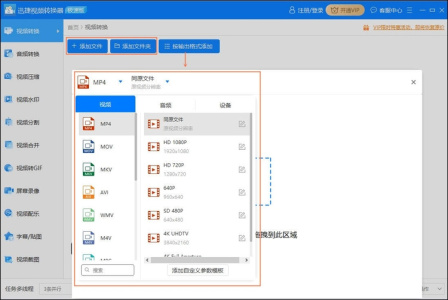
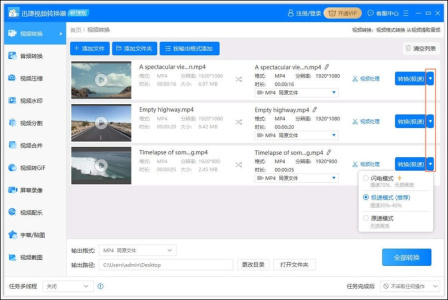
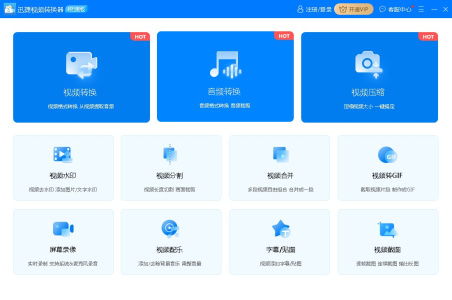
电脑下载地址

